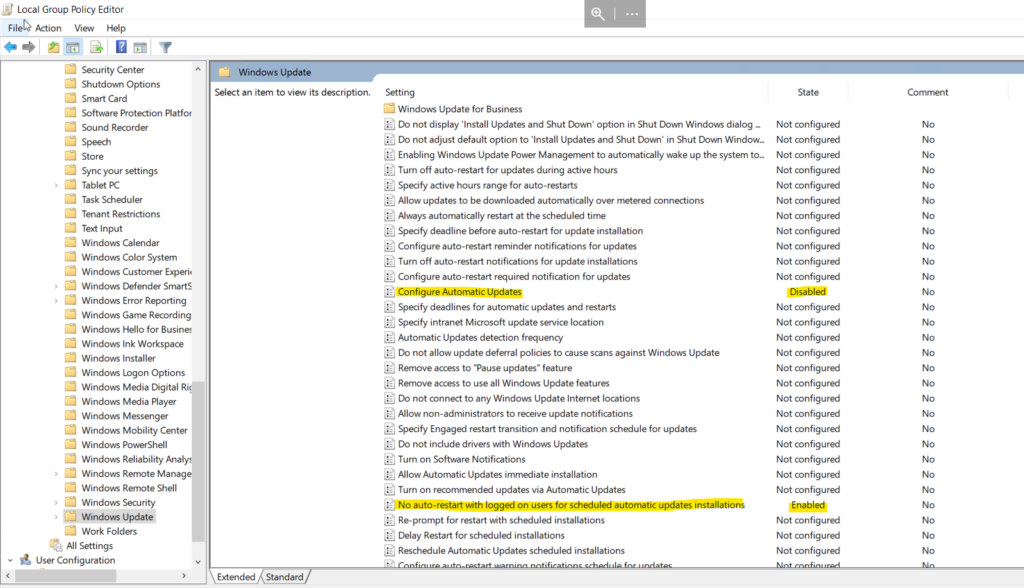Per disabilitare gli aggiornamenti di Windows e il relativo riavvio automatico, devi seguire due passaggi:
- Disabilitare Windows Update Services
- Disabilitare gli aggiornamenti automatici e il riavvio automatico tramite group policy (gpo)
Disabilitare Windows Update Services
Apri services
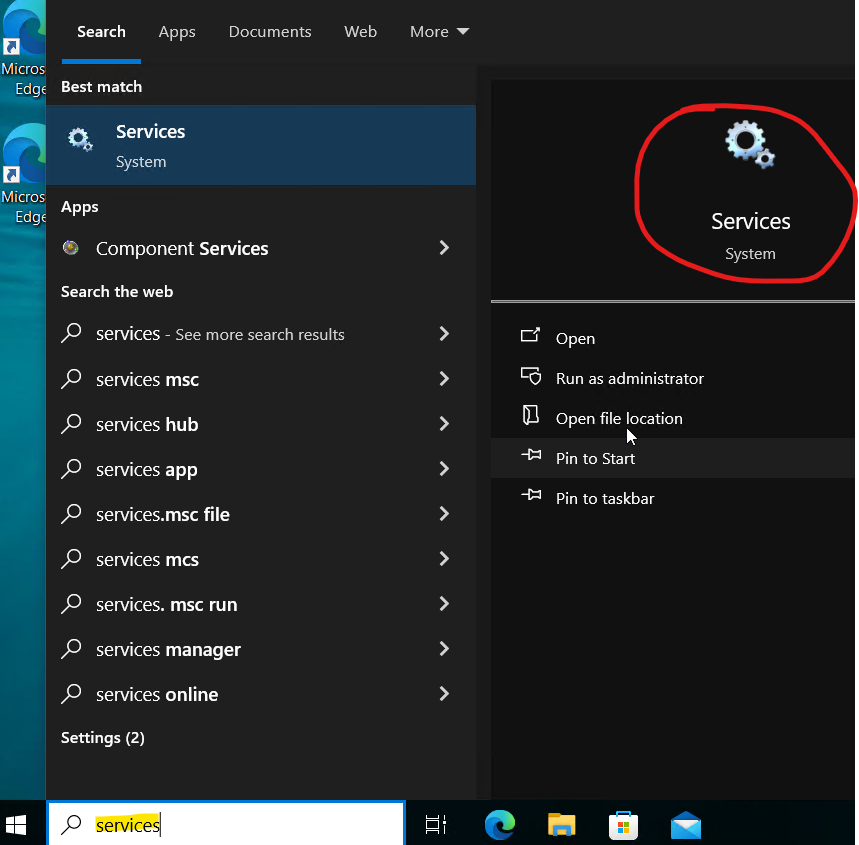
Cerca Windows Update -> Properties -> Stop and then Disable
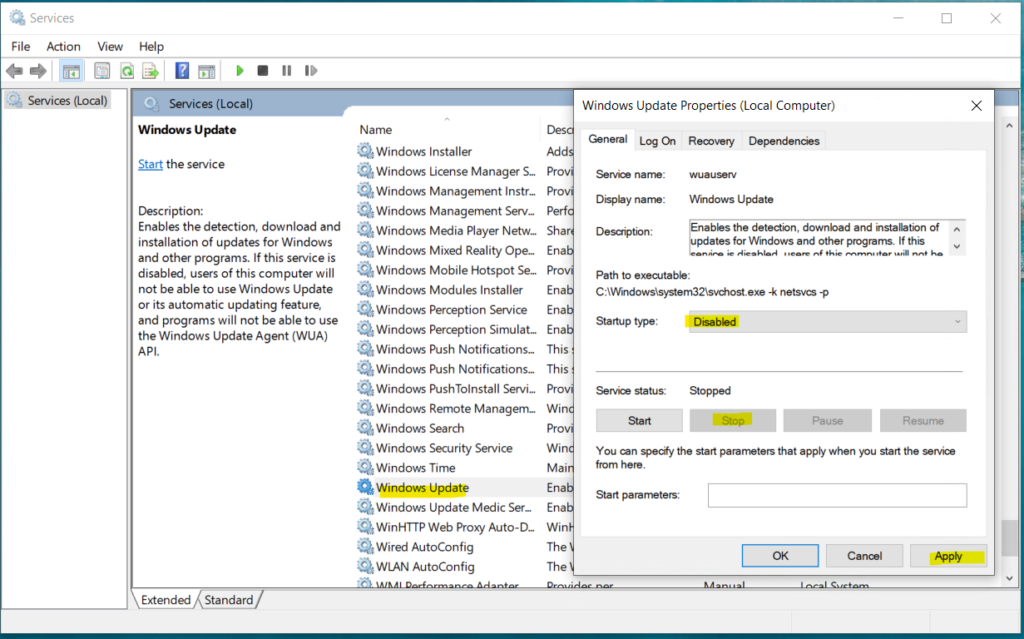
Affinchè windows non riavvii il servizio, devi usare questo trucchetto:
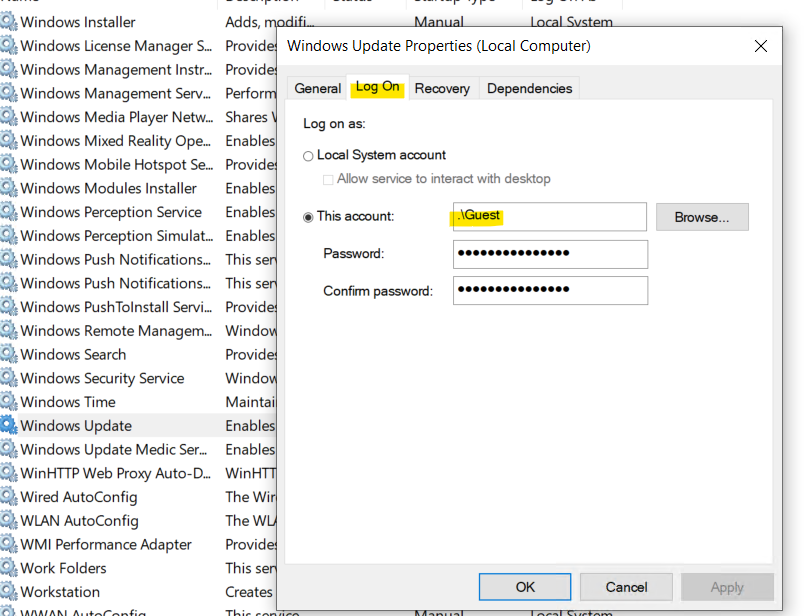
Disabilitare aggiornamenti automatici e riavvio da Group Policy (gpo)
Apriamo gpedit.msc per editare le group policy (gpo)
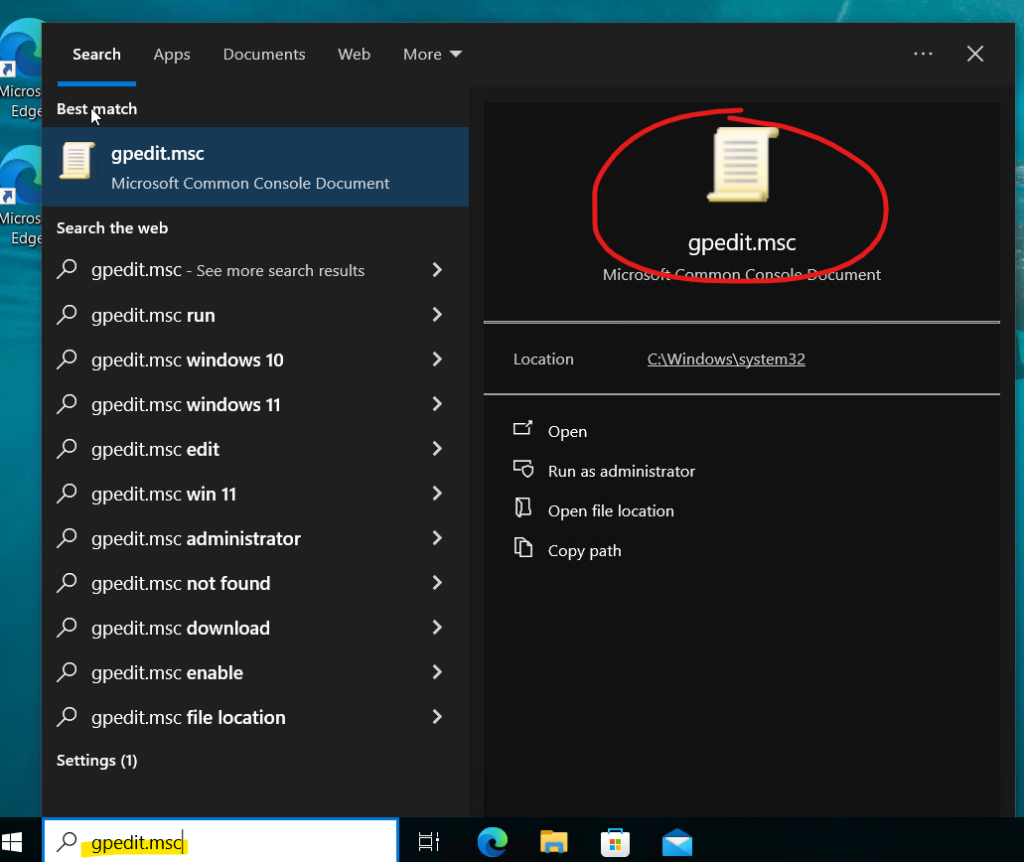
Ora vai su: Computer Configuration -> Administrative Templates -> Windows Components -> Windows Updates e edita questi due valori:
- Configure Automatic Updates -> DISABLED
- No auto-restart with logged on users for scheduled automatic updates installations -> ENABLED